NumLock là gì? Cách kích hoạt bật/tắt NumLock khi khởi động máy tính
NumLock là gì? Cách kích hoạt bật/tắt NumLock khi khởi động máy tính
Bạn muốn cài đặt tự động bật/tắt phím NumLock khi khởi động Windows? Bài viết dưới đây mình sẽ giải thích chi tiết NumLock là gì và hướng dẫn các bạn một thủ thuật đơn giản để bật/tắt NumLock khi khởi động máy tính nhé!
1. NumLock là gì?
NumLock (hay Numeric Lock) là một phím trên bàn phím số của đa số các bàn phím máy tính, laptop.
Đây là một phím khóa, cũng giống như Caps Lock và Scroll lock. Khi bật/tắt NumLock sẽ làm ảnh hưởng đến chức năng của một số phím, và thường được hiển thị bằng đèn LED được tích hợp sẵn trong bàn phím.
Thông thường, phím NumLock trên bàn phím có thể được viết rõ, hoặc chỉ được biểu thị bởi NumLk, num lk, NmLk,...
Để bật/tắt phím NumLock với bàn phím có bàn phím số (Numpad) thì bạn chỉ cần ấn phím NumLk. Còn với bàn phím nhỏ (không có Numpad) thì ấn tổ hợp phím Fn + NumLk.
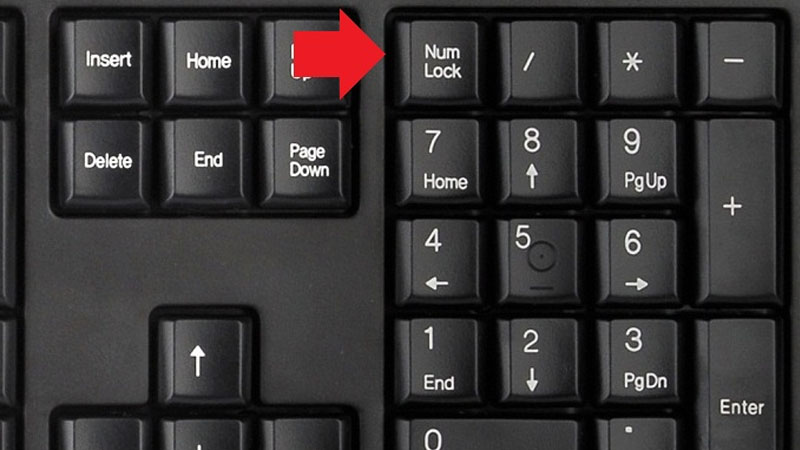
Phím NumLock trên bàn phím máy tính
2. Tác dụng của phím NumLock trên bàn phím
Phím NumLock có tác dụng chuyển đổi một phần của bàn phím chính để hoạt động như bàn phím số thay vì chữ cái.
Việc sử dụng các phím số ở cụm phím Numpad sẽ tiện hơn với những người làm công việc liên quan đến số nhiều như kế toán, kiểm toán, giáo viên, thủ quỹ,... vì các số được đặt gần nhau sẽ dễ thao tác hơn là trên 1 hàng phím số.
Khi bật NumLock, ta sẽ có các phím tương ứng như bảng sau:
|
Phím trên bàn phím số |
Khi bật NumLock |
Khi tắt NumLock |
|
1 |
1 |
End (Di chuyển con trỏ xuống cuối đoạn) |
|
2 |
2 |
Di chuyển con trỏ xuống dưới |
|
3 |
3 |
Page down (Di chuyển qua trang kế tiếp) |
|
4 |
4 |
Di chuyển con trỏ chuột sang trái |
|
5 |
5 |
(Không tác dụng) |
|
6 |
6 |
Di chuyển con trỏ chuột sang phải |
|
7 |
7 |
Home (Di chuyển lên đầu trang) |
|
8 |
8 |
Di chuyển con trỏ chuột lên trên |
|
9 |
9 |
Page up (Di chuyển về trang trước đó) |
|
0 |
0 |
Insert |
|
. |
. |
Delete |
Đối với cụm phím số được tích hợp cùng dãy phím chữ cái:
|
Phím trên bàn phím |
Khi bật NumLock |
Khi tắt NumLock |
|
M |
0 |
M |
|
J |
1 |
J |
|
K |
2 |
K |
|
L |
3 |
L |
|
U |
4 |
U |
|
I |
5 |
I |
|
O |
6 |
O |
|
7 |
7 |
7 |
|
8 |
8 |
8 |
|
9 |
9 |
9 |
|
0 |
/ |
0 |
|
: |
- |
: |
|
. |
. |
. |
|
/ |
+ |
/ |
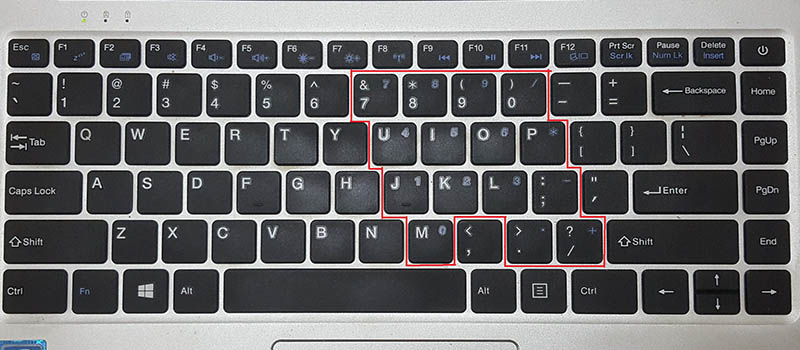
Tác dụng của phím NumLock trên bàn phím
3. Cách kích hoạt bật/tắt NumLock khi khởi động máy tính
Video hướng dẫn cách kích hoạt bật/tắt NumLock khi khởi động máy tính:
Bước 1: Bấm tổ hợp phím Windows + R để mở hộp thoại Run > Gõ regedit vào ô Open > Chọn OK hoặc ấn Enter.
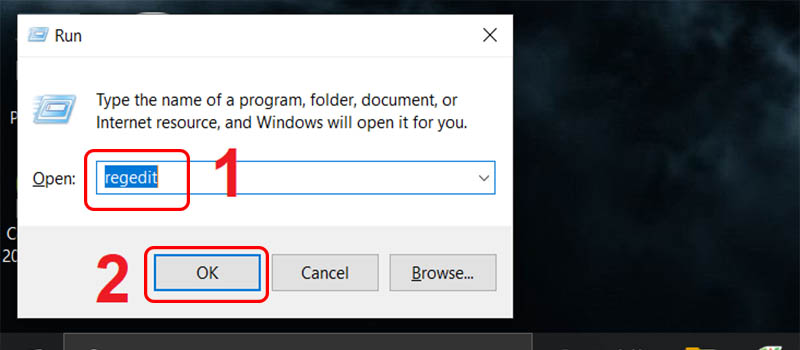
Gõ regedit vào hộp thoại Run
Bước 2: Truy cập theo đường dẫn dưới đây: Chọn HKEY_USERS > Chọn thư mục .DEFAULT > Chọn Control Panel.
Bước 3: Đi tới Keyboard > Nhấn đúp chuột vào InitialKeyboardIndicator.
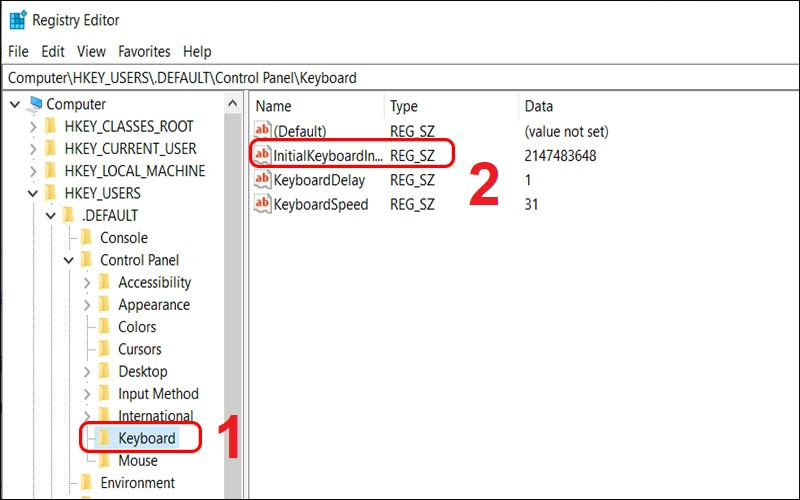
Đi tới Keyboard và nhấn đúp chuột vào InitialKeyboardIndicator
Bước 4: Nhập vào giá trị 2 tại ô Value data để tự động bật phím NumLock khi khởi động máy tính > Nhấn OK.
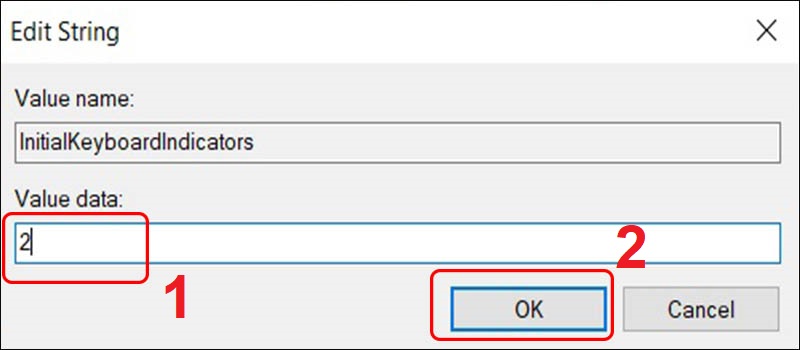
Nhập vào giá trị 2 tại ô Value data
Ngoài ra, bạn có thể nhập các giá trị với chức năng khác của Value data như:
|
Giá trị |
Chức năng |
|
0 |
Tự động tắt 3 phím NumLock, Caps Lock và Scoll lock khi khởi động |
|
1 |
Tự động bật phím Caps Lock khi khởi động |
|
2 |
Tự động bật phím Num Lock khi khởi động |
|
3 |
Tự động bật phím Num Lock và Caps Lock khi khởi động |
|
4 |
Tự động bật phím Scoll lock khi khởi động |
|
5 |
Tự động bật phím Caps Lock và Scoll lock khi khởi động |
|
6 |
Tự động bật NumLock,và Scoll lock khi khởi động |
|
7 |
Tự động bật cả 3 phím NumLock, Caps Lock và Scoll lock khi khởi động |
4. Cách khắc phục lỗi gõ chữ ra số trên bàn phím laptop
Lỗi gõ chữ ra số thường xảy ra trên laptop có bàn phím nhỏ (không có bàn phím số Numpad), được tích hợp chức năng biến một phần của bàn phím chữ sang bàn phím số giúp người dùng có thể gõ được số dễ dàng hơn. Trong lúc sử dụng vô tình bạn bật chức năng NumLock trên laptop nên dẫn đến lỗi này.
Để khắc phục lỗi gõ chữ ra số, bạn chỉ cần nhấn tổ hợp phím Fn + Num Lk (nút Num Lk tùy dòng máy mà thường được viết dưới các nút từ F1 tới F12 hoặc các nút cạnh F12).
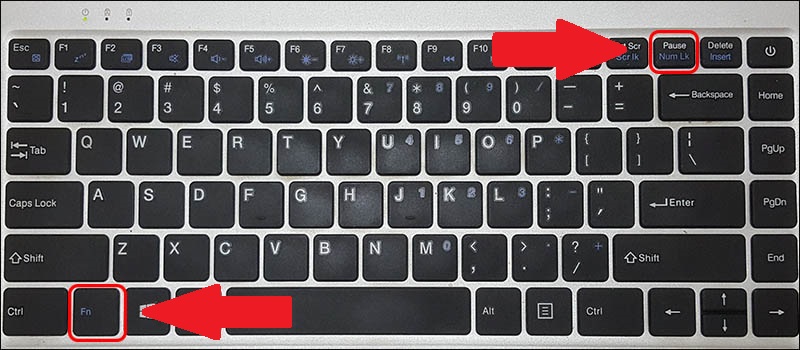
Nhấn tổ hợp phím Fn + Num Lk để khắc phục lỗi gõ chữ ra số


- Hỗ trợ trả góp qua các hình thức:
- Hổ trợ trả góp HD Saison ( Chỉ cần CCCD gắn chip )
- Hỗ trợ trả góp lãi suất 0%. Hỗ trợ thanh toán mọi loại thẻ ghi nợ, thẻ tín dụng quốc tế (Visa, Master, JCB,..) và các thẻ ATM nội địa.
😎 😎QUÀ TẶNG TRÊN MỖI ĐƠN HÀNG 😎 😎
Tặng kèm Combo phím chuột văn phòng cao cấp
- Miễn phí vận chuyển – Miễn phí cài đặt phần mềm
- Tặng kèm gói vệ sinh miễn phí 12 tháng
- Tặng kèm lót chuột

Tin liên quan:
- Máy tính bị hack webcam: Cách nhận biết và phòng tránh










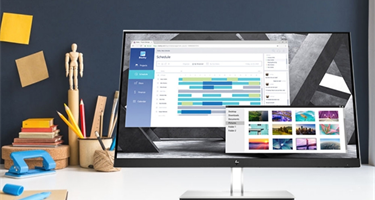

Bình luận bài viết